win7 システムの起動に失敗した場合は、ワンクリック復元機能を使用して w7 システムを復元できます。ワンクリックで Windows 7 システムを復元する方法がよくわからないユーザーもいると思いますので、次は主に Win7 Ultimate システムを復元する手順を説明します。
1.「コンピューター」を右クリックし、ポップアップメニューバーの「プロパティ」オプションを選択します。
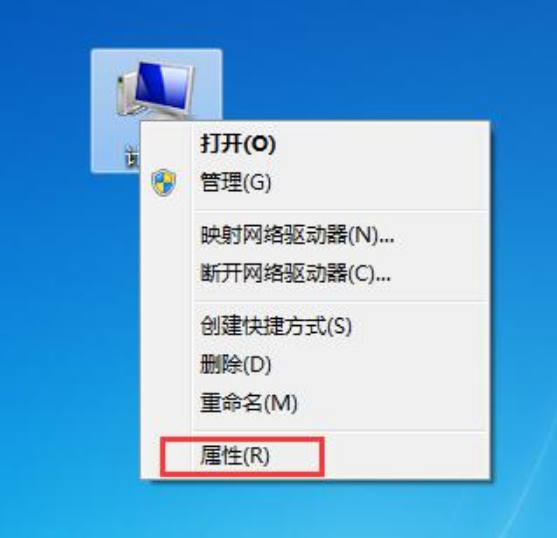
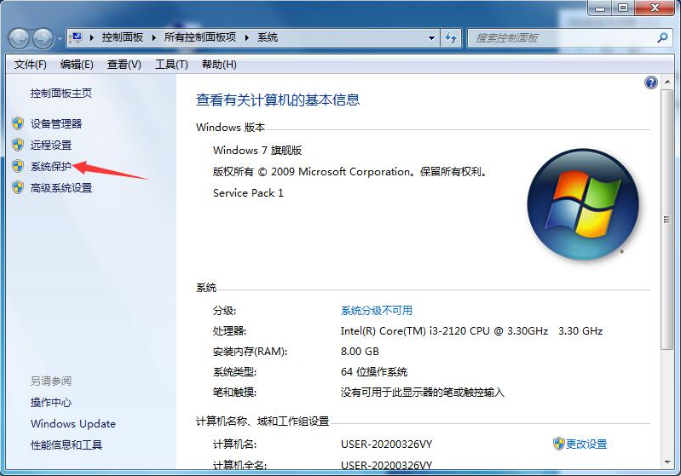 3. ポップアップの小さなウィンドウを「システム保護」タブに切り替えます。
3. ポップアップの小さなウィンドウを「システム保護」タブに切り替えます。
4. まず、復元する必要があるディスクを構成します;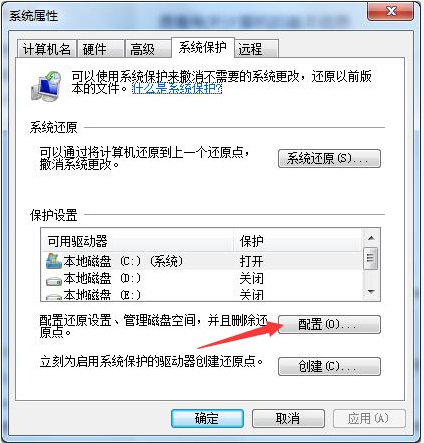
6. 設定後、「作成」を選択して復元ポイントを作成します。
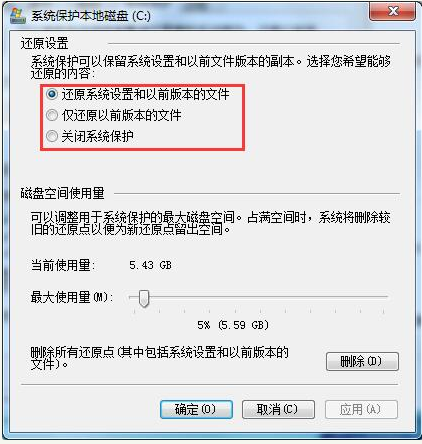
7. 復元ポイントの作成後、システムに問題が発生した場合は、「システムの復元」をクリックして以前に作成した復元ポイントを選択するだけで、システムを復元ポイントの状態に復元できます。
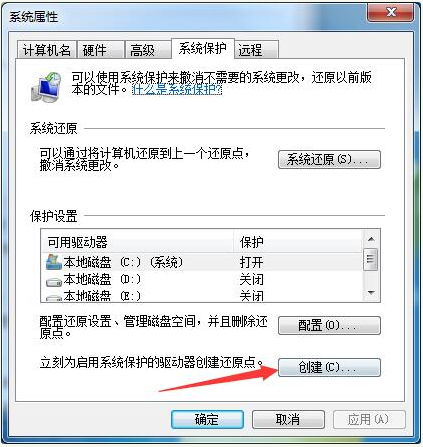
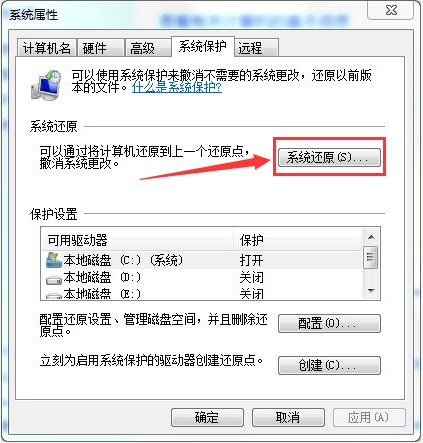
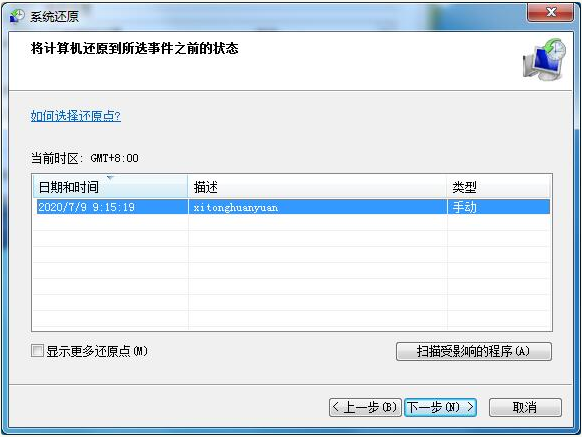
以上がwin7 Ultimate バージョンのシステム復元のための詳細なステップバイステップのチュートリアルの詳細内容です。詳細については、PHP 中国語 Web サイトの他の関連記事を参照してください。